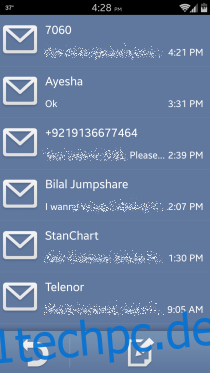Wenn Ihnen der Standard-Android-Look langweilig wird, gibt es viele Möglichkeiten, ihn anzupassen. Einige Leute würden damit beginnen, das Hintergrundbild des Startbildschirms zu ändern. Das Ändern von App- oder Statusleistensymbolen ist eine weitere Möglichkeit, Android neues Leben einzuhauchen, obwohl der wahrscheinlich beste Weg, die Benutzeroberfläche schnell zu überarbeiten, eine Launcher-App ist. Obwohl Nova Launcher, Go Launcher Ex oder Aviate bei weitem die besten Ersatzbildschirme für den Startbildschirm sind, die wir verwendet haben, können sie für allgemeine Benutzer auch ziemlich komplex sein. Um mit diesem Ärgernis fertig zu werden, haben einige Leute bei Necta eine App namens Necta Launcher entwickelt, die die einfachste Android-Erfahrung für ältere Menschen unter uns bietet.
Die Benutzeroberfläche von Necta Launcher besteht aus großen, fetten Symbolen. Es hat einen leichten Blau- und Violettstich über die gesamte Benutzeroberfläche (über Einstellungen änderbar). Sie können nach oben und unten scrollen, um Apps anzuzeigen, die gut auf dem Startbildschirm angeordnet sind.
Im Gegensatz zu den meisten Launchern präsentiert Necta häufig verwendete Apps wie Telefon, Kamera, Messaging und Wetter usw. in einer völlig neuen Benutzeroberfläche, die nicht nur einfacher zu bedienen ist, sondern auch das Gesamtdesign von Necta vollständig ergänzt. Zum Beispiel besteht die Anruf-App aus großen, fettgedruckten Tasten, die leicht zu drücken sind, besonders praktisch, wenn das Telefon von Kindern oder Personen mit Sehschwäche verwendet werden soll. Ebenso gibt es die unverzichtbare Wetter-App, um die Wettervorhersage im Auge zu behalten, die Kamera-App, um schnell Fotos aufzunehmen, ohne an komplexen Einstellungen herumzubasteln, sowie die Barebones-Messaging-App zum bequemen Senden von Textnachrichten.
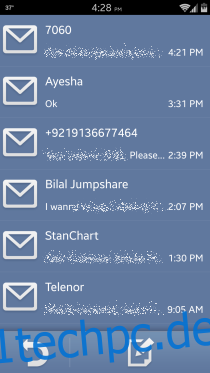
Die App bietet auch eine Funktion namens Quick Dial, mit der Sie zwei wichtige Kontakte, die Sie häufig anrufen müssen, direkt auf dem Startbildschirm hinzufügen können. Interessanterweise gibt es eine SOS-Funktion (kann in den Einstellungen aktiviert werden), mit der Sie dreimal mit der Hand auf dem Telefon winken können, um eine SOS-Nachricht an den Hot-Kontakt zu senden, was sich in Notfällen als nützlich erweisen kann. Die SOS-Nachricht selbst kann im Abschnitt SOS-Nachricht in den Einstellungen eingegeben werden.
Andere raffinierte und einfach zu bedienende Apps sind Position (Google Maps) und Flashlight, mit denen der LED-Blitz des Geräts eingeschaltet werden kann. Neben nativen Apps können Benutzer auch andere auf dem Gerät installierte Apps zum Startbildschirm hinzufügen. Scrollen Sie dazu auf dem Startbildschirm ganz nach unten und tippen Sie auf Hinzufügen. Markieren Sie nun die App(s), die Sie hinzufügen möchten, und tippen Sie erneut auf die Schaltfläche Hinzufügen.
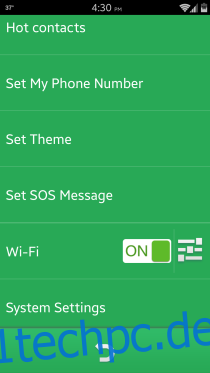
Es gibt keinen Mangel an Android-Launchern bei Google Play, aber Necta Launcher zielt darauf ab, sich abzuheben, indem es der einfachste und benutzerfreundlichste Ersatz für den Startbildschirm ist, den Sie jemals verwenden werden. Der Download-Link von Google Play ist unten angegeben.
Installieren Sie Necta Launcher aus dem Google Play Store